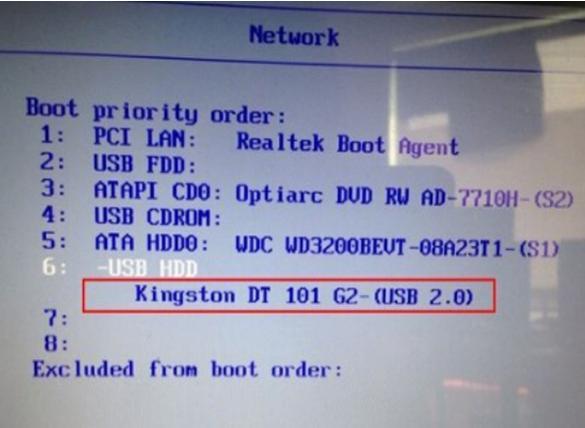固态硬盘优点:读写速度快,防震抗摔性,低功耗,无噪音,工作温度范围大,轻便。那么戴尔灵越15R 5537怎么更换加装固态硬盘?下面小编就为大家详细介绍一下,来看看吧!
工具/原料
固态硬盘
固态硬盘9.5mm支架
螺丝刀
方法/步骤
1、用螺丝刀拧松中下部两颗螺丝
![[图解]戴尔灵越15R 5537怎么更换加装固态硬盘? 戴尔灵越15R5537,固态硬盘](https://img.pc-daily.com/uploads/allimg/2753/121F21944-0.jpg)
2、揭开散热板,我们可以看到原机械硬盘,拧开机械硬盘固态螺丝。后拉以后,取出机械硬盘
![[图解]戴尔灵越15R 5537怎么更换加装固态硬盘? 戴尔灵越15R5537,固态硬盘](https://img.pc-daily.com/uploads/allimg/2753/121F2O51-1.jpg)
![[图解]戴尔灵越15R 5537怎么更换加装固态硬盘? 戴尔灵越15R5537,固态硬盘](https://img.pc-daily.com/uploads/allimg/2754/121F23407-2.jpg)
3、取出机械硬盘,和固态硬盘互换固定架。
![[图解]戴尔灵越15R 5537怎么更换加装固态硬盘? 戴尔灵越15R5537,固态硬盘](https://img.pc-daily.com/uploads/allimg/2755/121F230b-3.jpg)
![[图解]戴尔灵越15R 5537怎么更换加装固态硬盘? 戴尔灵越15R5537,固态硬盘](https://img.pc-daily.com/uploads/allimg/2755/121F26304-4.jpg)
4、将装好固定架的固态复原,装上背部散热板。就完成了
![[图解]戴尔灵越15R 5537怎么更换加装固态硬盘? 戴尔灵越15R5537,固态硬盘](https://img.pc-daily.com/uploads/allimg/2755/121F25P5-5.jpg)
![[图解]戴尔灵越15R 5537怎么更换加装固态硬盘? 戴尔灵越15R5537,固态硬盘](https://img.pc-daily.com/uploads/allimg/2756/121F21V3-6.jpg)
5、光驱位加装固态硬盘,准备固态硬盘,9.5MM厚度光驱支架,螺丝刀。
![[图解]戴尔灵越15R 5537怎么更换加装固态硬盘? 戴尔灵越15R5537,固态硬盘](https://img.pc-daily.com/uploads/allimg/2756/121F2B60-7.jpg)
6、①先取出螺丝。
②轻轻拉出光驱
![[图解]戴尔灵越15R 5537怎么更换加装固态硬盘? 戴尔灵越15R5537,固态硬盘](https://img.pc-daily.com/uploads/allimg/2756/121F2N03-8.jpg)
7、将9.5mm光驱支架内装入固态硬盘。拧入光驱支架四周螺丝把硬盘固定好
![[图解]戴尔灵越15R 5537怎么更换加装固态硬盘? 戴尔灵越15R5537,固态硬盘](https://img.pc-daily.com/uploads/allimg/2756/121F21R5-9.jpg)
8、把光驱上的固定配件和光驱外壳换到光驱支架9.5mm上,
![[图解]戴尔灵越15R 5537怎么更换加装固态硬盘? 戴尔灵越15R5537,固态硬盘](https://img.pc-daily.com/uploads/allimg/2757/121F22409-10.jpg)
9、将组装好的光驱支架复原就可以了。
操作很简单的哦!小伙伴们快快行动哦
![[图解]戴尔灵越15R 5537怎么更换加装固态硬盘? 戴尔灵越15R5537,固态硬盘](https://img.pc-daily.com/uploads/allimg/2757/121F21048-11.jpg)
注意事项
别把螺丝弄掉了哦
以上就是戴尔灵越15R 5537怎么更换加装固态硬盘过程详解,大家看明白了吗?希望这篇文章能对大家有所帮助!